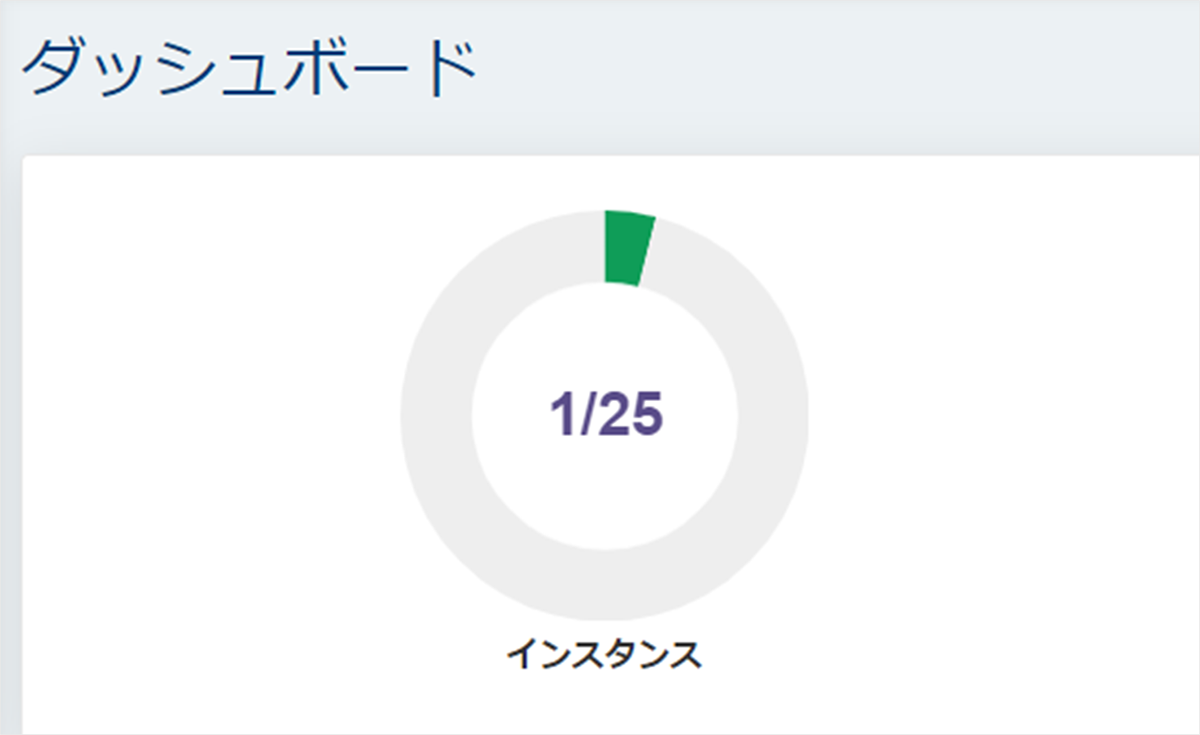本キャンペーンは終了しました。
※キャンペーン終了日が変更となりました。期間内に適用されたクーポンは引き続きご利用いただけます。
eKYCで本人確認を実施し、アンケートに回答された方に、WebARENA Indigoの利用料金が最大3ヵ月35%オフになるクーポンをプレゼントします。さらに作成できるインスタンス数の上限の引き上げを行います。
| 特典 | WebARENA Indigoの利用料金が最大3ヵ月35%オフになるクーポン・インスタンスの作成数上限引き上げ |
|---|---|
| 申込期間 | 2023年7月1日~2023年9月29日 |
| 適用条件 | 期間中にeKYCで本人確認を行い、アンケートに答え、クーポンコードを入力した方 |
| 注意事項 |
※クーポンは、入力した月の料金から適用されます。 ※クーポンコードは取得した月の月末日までに入力してください。この期限を過ぎると割引が適用されません。 ※eKYCで本人確認を実施していないにも関わらず、クーポンを適用していることが発覚した場合には、クーポンを無効とします。必ずeKYCの認証が成功し、完了していることを確認してください。エラー画面が出ている場合は、クーポン適用対象外です。完了画面についてはページ下部の「eKYCでの本人確認の方法とクーポン取得の流れ」をご覧ください。 ※eKYCでの本人確認を完了する前にクーポンコードを適用した場合、クーポンが無効となる可能性があります。必ずeKYCでの本人確認、クーポンコードの入力の順で行ってください。 ※ 本キャンペーンで発行されたクーポンは1ユーザーにつき、1回までのご利用となります。複数回適用していることが発覚した場合には、クーポンを無効とします。 ※キャンペーン適用期間終了後は通常料金となります。 ※本キャンペーン内容は予告なく変更または終了する場合があります。 ※同一サービスにて他の割引と併用はできません。 ※計算期間(月の1日から末日)における最低利用料は50円(税込55円)とします。ただし、当該計算期間でインスタンスの作成がなく、オプションサービスの利用もないときは、最低利用料は適用されないものとします。 ※定期メンテナンスのため、毎月第 2 木曜日03:00~06:00間はeKYCをご利用いただくことができません。 <eKYCでご利用可能な本人確認書類> ・運転免許証 ・マイナンバーカード ・運転経歴証明書 ・在留カード ・パスポート(2020年2月3日以前に申請した日本国発行のものに限る) <eKYC本人確認の推奨動作環境> eKYC本人確認を行うにあたり、カメラ付き端末をご準備ください。対応している端末については下記をご確認ください。 |
本人確認でお得に使える!
-
768MB
月額上限
319円
207円1時間当たり
0.52円
0.34円 -
- CPU 1vCPU
- メモリ 768MB
- SSD 20GB
- NW 100Mbps上限
- IP IPv6のみ
-
1GB
月額上限
449円
292円1時間当たり
0.7円
0.46円 -
- CPU 1vCPU
- メモリ 1GB
- SSD 20GB
- NW 100Mbps上限
- IP IPv4/IPv6
-
2GB
月額上限
814円
529円1時間当たり
1.27円
0.83円 -
- CPU 2vCPU
- メモリ 2GB
- SSD 40GB
- NW 100Mbps上限
- IP IPv4/IPv6
-
4GB
月額上限
1,630円
1,059円1時間当たり
2.55円
1.66円 -
- CPU 4vCPU
- メモリ 4GB
- SSD 80GB
- NW 500Mbps上限
- IP IPv4/IPv6
-
8GB
月額上限
3,410円
2,216円1時間当たり
5.35円
3.48円 -
- CPU 6vCPU
- メモリ 8GB
- SSD 160GB
- NW 1Gbps上限
- IP IPv4/IPv6
-
1GB
月額上限
902円
586円1時間当たり
1.38円
0.90円 -
- CPU 2vCPU
- メモリ 1GB
- SSD 50GB
- NW 100Mbps上限
-
2GB
月額上限
1,740円
1,130円1時間当たり
2.67円
1.74円 -
- CPU 3vCPU
- メモリ 2GB
- SSD 100GB
- NW 100Mbps上限
-
4GB
月額上限
3,410円
2,216円1時間当たり
5.37円
3.49円 -
- CPU 4vCPU
- メモリ 4GB
- SSD 200GB
- NW 500Mbps上限
-
8GB
月額上限
6,840円
4,446円1時間当たり
10.73円
6.97円 -
- CPU 6vCPU
- メモリ 8GB
- SSD 400GB
- NW 1Gbps上限
-
16GB
月額上限
13,690円
8,899円1時間当たり
21.46円
13.94円 -
- CPU 8vCPU
- メモリ 16GB
- SSD 800GB
- NW 1Gbps上限
※料金表記はすべて税込みです。割引価格はeKYC本人確認キャンペーンのクーポン適用後の価格です。
※料金はインスタンス利用中のみ発生します。なお、起動中・停止中にかかわらず同一の料金が発生します。
eKYCとは
オンライン上で本人確認が完結できるシステムです。スマートフォンで運転免許書などの公的書類と、自身の顔を撮影し、AIによるデータ照合によって本人確認を行います。eKYCでご利用できる本人確認書類については、キャンペーンの注意事項をご覧ください。
<ご本人確認手続きにおける個人情報取扱について>
ご登録された住所・氏名・連絡先等の個人情報は、NTTPCコミュニケーションズの個人情報保護方針(プライバシーポリシー)に定めるところにより取り扱うこととします。
オンライン本人確認(eKYC)の撮影には、株式会社Liquidが提供する「LIQUID eKYC」を利用しております。ご登録された住所・氏名・連絡先等の個人情報は、株式会社Liquidへ第三者提供を行います。
インスタンス作成上限について
現在、作成できるインスタンスの上限数は、利用開始時は最大10個で、45日後に25個まで増やすことができる仕様となっています。また、1日に作れるインスタンスの上限は5個です。eKYCで本人確認をいただいたお客様には、最短約5営業日でインスタンス作成上限数最大25個への上限を引き上げを行い、1日の作成上限数も25個に変更します。新規登録のお客様も、45日を待つことなく、インスタンスを作成いただけます。
料金は使った分だけ
eKYCでの本人確認の方法とクーポン取得の流れ
※すでにアカウントを登録されている方は②へと進んでください。
- ①お申し込み
-
1.「今すぐ申し込む」をクリックし、サインアップページに移動します。お申し込みに必要な情報を入力して、メール認証と電話(SMS)認証、およびクレジットカード登録を行ってください。
※この時点で料金が発生することはありません。
2.「サービスの選択」ページで「WebARENA Indigo」を選択します。「申込む」ボタンをクリックして、登録完了です。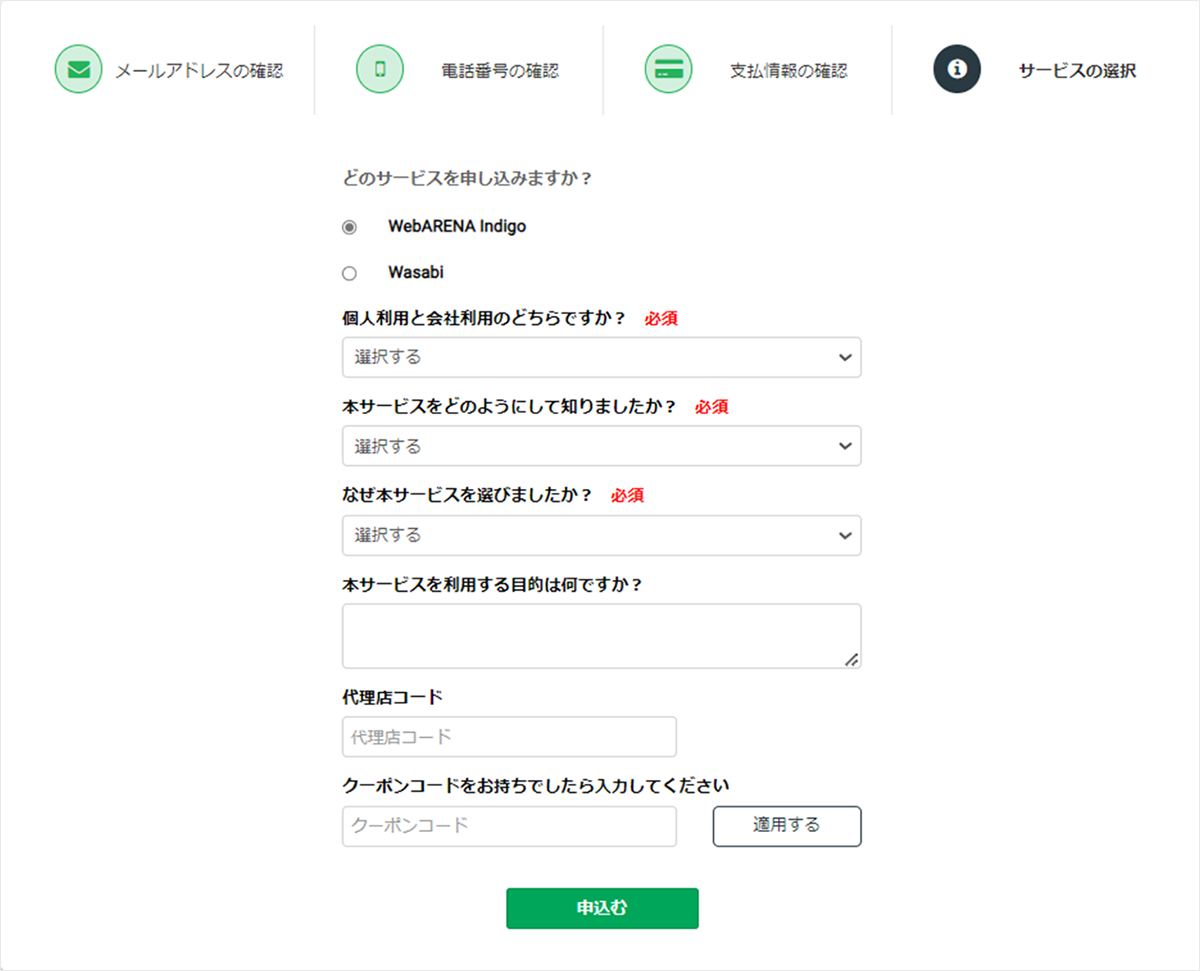
- ②基本情報を入力
-
※ここではPCからの本人確認の手順をご案内します。
1.WebARENAのコントロールパネルにログインし、左タブの「AI本人確認(eKYC)」をクリックします。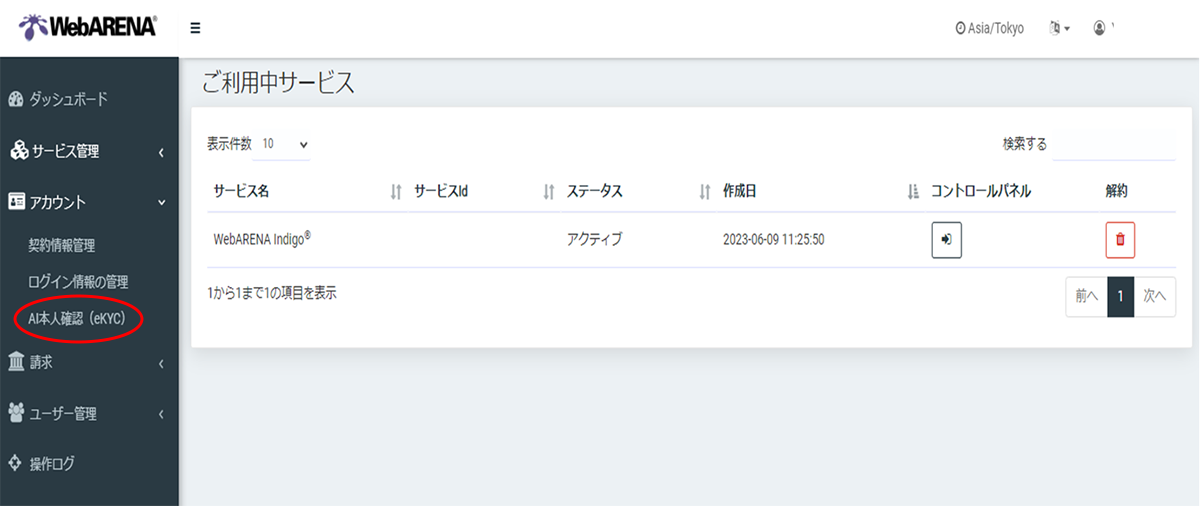
2. 「AI本人確認(eKYC)」のページに進みます。
以降の手順では、本人確認書類とスマートフォンが必要となります。<ご利用可能な本人確認書類>
・運転免許証 ・マイナンバーカード ・運転経歴証明書 ・在留カード
・パスポート(2020年2月3日以前に申請した日本国発行のものに限る)
上記の書類をお持ちでない方は、ページ下部の「よくある質問」をご覧ください。
<eKYC本人確認の推奨動作環境>
eKYC本人確認を行うにあたり、カメラ付き端末をご準備ください。対応している端末については下記をご確認ください。準備が出来ましたら、「AI本人確認(eKYC)に進む」をクリックしてください。

3. . 氏名・住所・生年月日を入力してください。サインアップ時に入力した情報があらかじめ入力されていますが、お手元に準備した本人確認書類と相違がある場合は、書類に合わせ入力情報を修正してください。
<ステップ2へ進む前にご確認ください>
- 氏名が本人確認書類と同じ表記(漢字・アルファベット)で入力されていますか?
- 姓と名が正しい順番で入力されていますか?
- 住所が本人確認書類に記載通りに入力されていますか?
- 住所に番地の抜けやマンション名の漏れはありませんか?
※住所変更があった場合、運転免許証の裏側に記載された新住所や、手書きの住所はeKYCで認識されません。恐れ入りますが、本人確認を実施したあと、2営業日ほどお待ちいただくか、契約者名、契約者メールアドレス、サービスID(idgで始まる)を入力の上、お問い合わせフォームよりご連絡ください。

4.QRコードが表示されます。コードをスマートフォンで読み取り、サイトにアクセスしてください。
Liquid社が提供する認証画面が立ち上がります。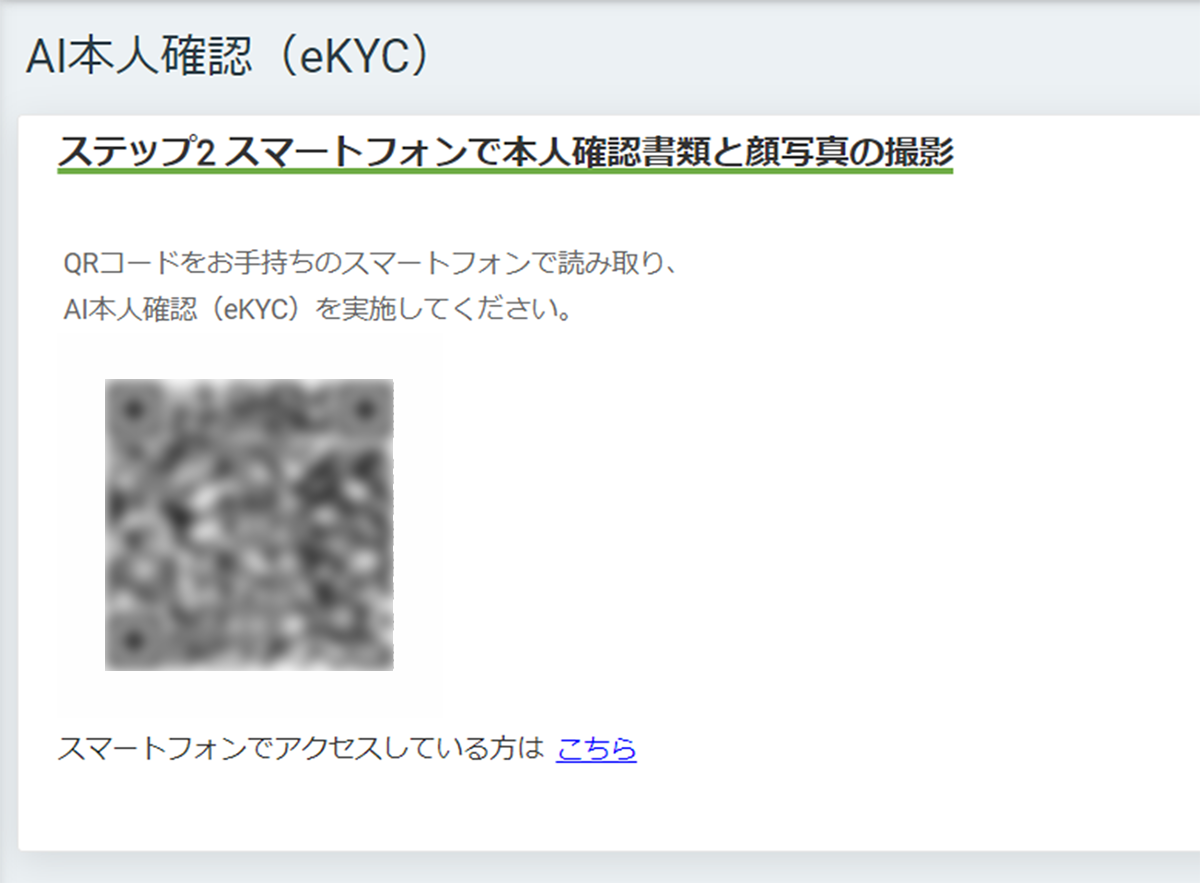
※QRコードの有効期限は60分です。期限を過ぎるとSTEP1の画面に戻ります。
- ③eKYCで本人確認
-
※ここからはスマートフォンでの操作になります。
1. eKYCの利用規約に同意し、利用する本人確認書類を選択してください。

指示に従って、本人確認書類と自身の顔の撮影を行ってください。
2.以下の画面が表示されたら、スマートフォンでの操作は終了です。
WebARENAコントロールパネルのQRコードが表示されているパソコンのページに戻ってください。
3.審査が完了すると、自動的にページが切り替わります。「AI本人確認(eKYC)完了」と表示されましたら、eKYCの本人確認は成功です。

<認証が失敗している場合>
次のようなエラー画面が表示される場合は、認証に失敗しています。住所や生年月日など基本情報が正しく入力されているかを確認し、再度本人確認を実施してください。それでもエラーが出る場合は、ページ下部の「よくある質問」をご覧ください。
※認証が失敗しているにもかかわらず、クーポンを適用している場合は、クーポンを無効とします。必ず認証が成功していることをご確認の上、クーポンをご利用ください。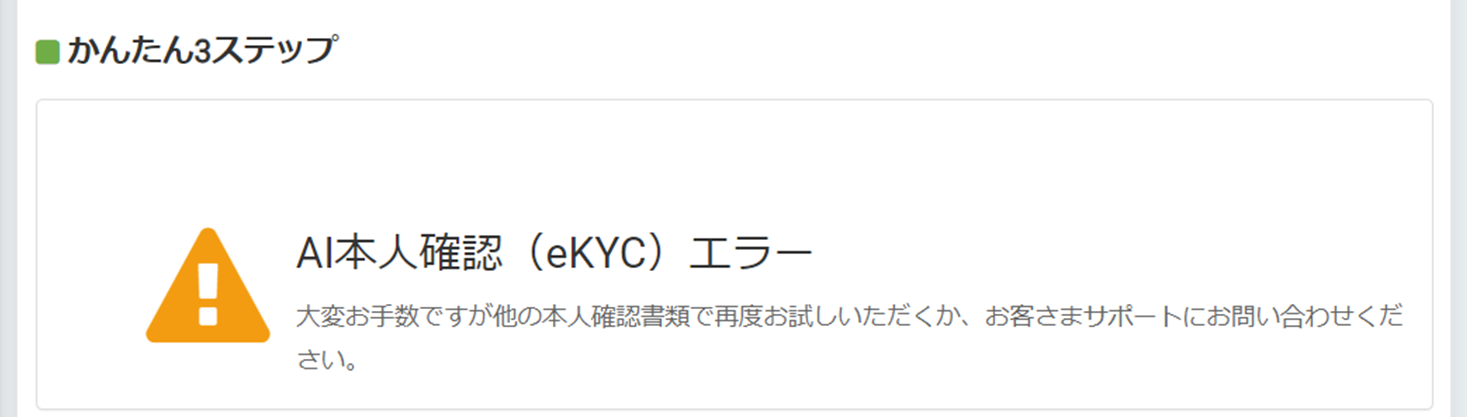
- ④アンケートに回答し、クーポンを取得
- WebARENA Indigoについてのアンケートに回答する(回答目安5分)。
アンケートはこちら。
※完了画面に「クーポンコード」が表示されるので必ず控えておいてください。 - ⑤クーポンを適用
-
1. WebARENAコントロールパネルのタブから「クーポン管理」を開き、「クーポンを適用する」をクリック。

2. サービス名は「WebARENA Indigo」を選択してください。クーポンコードを入力し、「申し込む」をクリックします。右上に「クーポンコードが適用されました」と表示され、一覧にクーポンが追加されていれば適用完了です。

料金は使った分だけ
よくある質問
- 本人確認書類の運転免許証、運転経歴証明書、マイナンバーカード、在留カード、パスポートを持っていません。
- お手数ですが、サポートサイトのお問い合わせフォーム より、ご連絡ください。なお、お問い合わせの際は、契約者名、契約者メールアドレス、サービスID(idgで始まる)をお伝えください。その後、弊社から本人確認書類についてご連絡をさせていただきます。
- 本人確認書類は正しいのに、本人確認がNGとなります。
-
お手数ですが、サポートサイトのお問い合わせフォーム
より、ご連絡ください。なお、お問い合わせの際は、契約者名、契約者メールアドレス、サービスID(idgで始まる)をお伝えください。
<本人確認がエラーになるパターン>
・本人確認書類に記載された氏名は漢字だが、コントロールパネルではアルファベットで入力されている。
⇒本人確認書類と同じ表記でご入力ください。
・住所が変更になったため、コントロールパネルで入力した新住所と本人確認書類に記載された旧住所と相違がある。
⇒運転免許証の裏側に記載された新住所や、手書きの住所はeKYCで認識されません。恐れ入りますが、eKYCを実施したあと、2営業日ほどお待ちいただくか、お問い合わせフォームよりご連絡ください。 - インスタンス作成上限が25個になっていません。いつ上限が25個になるのでしょうか。
-
本人確認が完了し、アンケートで取得したクーポンコードを入力後、最短5営業日でインスタンス作成上限が25個に変更されます。WebARENA Indigoコントロールパネルのダッシュボードに表示されている、インスタンスの円表示が「/25」となっていれば、25個に上限変更されております。